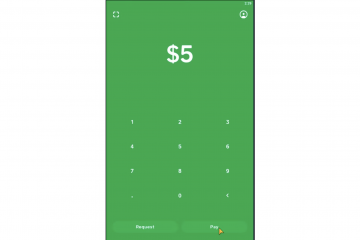Dacă doriți să retrăiți titlurile clasice PlayStation 2 pe computer, primul pas este să învățați cum să descărcați jocuri PS2 pentru PCSX2. PCSX2 este un emulator PS2 puternic, care vă permite să jucați propriile jocuri cu rezoluții mai mari, performanțe mai bune și suport modern pentru controler.
Acest ghid vă arată cum să descărcați jocuri PS2 pentru PCSX2 în mod legal, să vă pregătiți ISO-urile PS2, să le adăugați la emulator și să configurați totul pentru un joc fără probleme în momentul scrierii. Fiecare metodă de aici urmează fluxul de lucru PCSX2 actual, astfel încât să puteți evita instrucțiunile rupte sau învechite.
Înțelegeți partea legală a ROM-urilor PS2
Înainte de a descărca jocuri PS2 pentru PCSX2, trebuie să înțelegeți elementele de bază legale. Emularea în sine este legală, dar descărcarea de ISO-uri comerciale PS2 pe care nu le dețineți este considerată o încălcare a drepturilor de autor în multe regiuni.
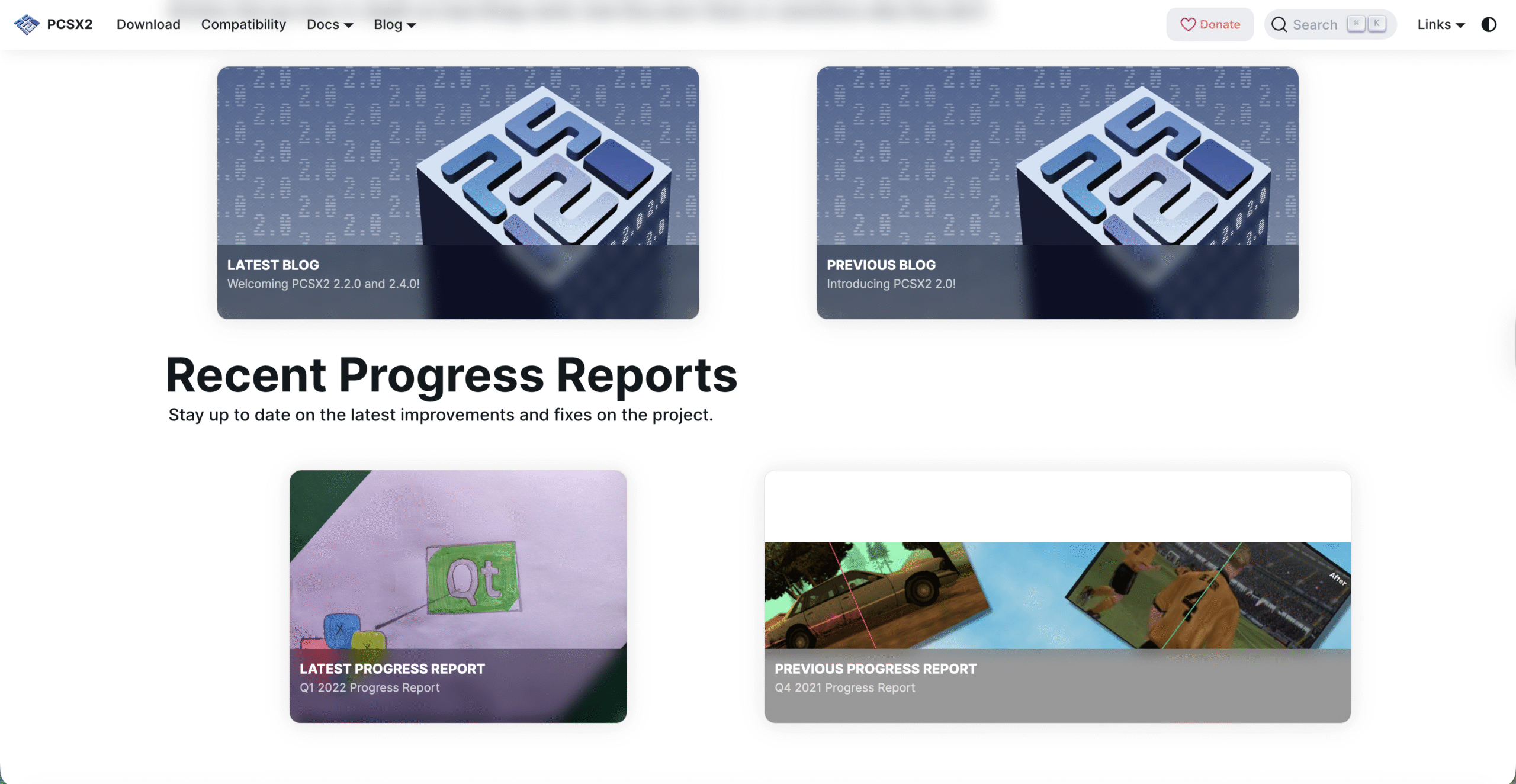
Pentru a rămâne în siguranță, urmați aceste reguli atunci când creați sau utilizați fișierele de joc PS2 pe PC-ul dvs., utilizați numai discurile personale PS2: Eliminați-vă propriul BIOS PS2 de pe o consolă reală în loc să descărcați fișiere BIOS de pe site-uri aleatorii. Evitați site-urile „descărcare ISO gratuită PS2″ care distribuie jocuri comerciale fără permisiune. Verificați legislația locală dacă nu sunteți sigur cu privire la copiile de rezervă și utilizarea ROM-ului.
Acest ghid presupune că dețineți discurile originale PS2 și doriți doar să le faceți copii de rezervă pentru a le utiliza cu emulatorul PCSX2.
Verificați cerințele PCSX2 și PCSX2
PCSX2 rulează pe versiuni moderne pe 64 de biți de Windows, Linux și macOS. La momentul scrierii, versiunile actuale se concentrează pe sistemele pe 64 de biți și necesită hardware destul de recent pentru o performanță netedă.
Pentru majoritatea jocurilor PS2 pe PCSX2, urmărește aceste specificații de bază sau mai bune:
Windows 10 sau Windows 11 pe 64 de biți sau o versiune Linux sau macOS pe 64 de biți acceptată. OpenGL sau Vulkan Cel puțin 8 GB de RAM Câțiva gigabiți de spațiu SSD sau HDD liber pentru PS2 ISO și salvarea datelor
Hardware-ul mai puternic vă permite să creșteți rezoluția internă și să aplicați corecții pentru ecran lat fără a sacrifica rata de cadre.
Descărcați și instalați PCSX2
În continuare, instalați emulatorul PCSX2. Acest lucru vă oferă mediul de care aveți nevoie înainte să adăugați sau să descărcați jocuri PS2 pentru PCSX2.
 Salvați programul de instalare sau arhiva portabilă într-un folder din afara directoarelor de sistem protejate, cum ar fi Documente sau un folder personalizat de emulatori. Rulați programul de instalare sau extrageți versiunea portabilă în folderul ales.
Salvați programul de instalare sau arhiva portabilă într-un folder din afara directoarelor de sistem protejate, cum ar fi Documente sau un folder personalizat de emulatori. Rulați programul de instalare sau extrageți versiunea portabilă în folderul ales. 
 Lansați PCSX2 o dată pentru a confirma că se deschide corect.
Lansați PCSX2 o dată pentru a confirma că se deschide corect.
Păstrarea PCSX2 într-un folder dedicat facilitează gestionarea fișierelor BIOS, a cardurilor de memorie și a directorului de jocuri PS2 mai târziu.
Încărcați și instalați BIOS-ul PS2
PCSX2 nu va rula jocuri comerciale fără un BIOS PS2 real. Din motive legale, emulatorul nu poate fi livrat cu acest fișier, așa că trebuie să îl extrageți din propria consolă.
La un nivel înalt, procesul arată astfel:
Folosiți un instrument de dumper BIOS legitim pe hardware-ul dvs. PlayStation 2. Copiați fișierele BIOS descărcate de pe cardul de memorie PS2 sau de pe dispozitivul de stocare pe computer. Creați un subdosar BIOS în directorul principal PCSX2. Puneți toate fișierele BIOS în acel folder BIOS. Lansați PCSX2 și lăsați expertul de configurare pentru prima dată să scaneze fișierele BIOS. Selectați BIOS-ul corespunzător regiunii dvs. și confirmați.
Odată ce PCSX2 detectează un BIOS valid, poate porni în meniul consolei și poate rula ISO-uri PS2 la fel ca hardware-ul original.
Creați copii de rezervă ISO legale pentru PS2
Cea mai sigură modalitate de a gestiona descărcările de jocuri PS2 pentru PCSX2 este să vă creați propriile copii de rezervă digitale. În acest fel, evitați site-urile umbrite de „descărcare ISO PS2″ și păstrați controlul deplin asupra colecției dvs.
Aveți nevoie de un computer cu o unitate DVD și un software de imagistică de disc capabil să citească discurile de jocuri PS2.
Introduceți discul original de joc PS2 în unitatea DVD. Deschideți instrumentul dvs. de imagine preferat pe Windows, macOS sau Linux. Selectați opțiunea de a crea o imagine de pe disc. Alegeți ISO ca format de ieșire ori de câte ori este posibil. Salvați ISO într-un folder dedicat „Jocuri PS2″ de pe unitate. Repetați procesul pentru fiecare disc PS2 pe care îl dețineți și doriți să îl utilizați cu PCSX2.
Aceste fișiere ISO devin imaginile de joc pe care le citește PCSX2 atunci când jucați jocuri PS2 pe computer.
Adăugați jocuri PS2 la PCSX2
Compilările moderne PCSX2 facilitează gestionarea unei biblioteci PS2 complete. În loc să încărcați un singur ISO de fiecare dată, puteți indica emulatorul către un folder și îl puteți lăsa să creeze o listă de jocuri. Acesta este cel mai convenabil mod de a adăuga jocuri PS2 la PCSX2.
Lansați PCSX2 pe computer. Deschideți meniul de setări sau biblioteca de jocuri, apoi căutați o opțiune precum Adăugați directorul de jocuri sau Lista de jocuri. Navigați la folderul „Jocuri PS2″ unde vă stocați ISO-urile. Selectați folderul și confirmați astfel încât PCSX2 să îl scaneze pentru jocuri compatibile. Așteptați ca lista de jocuri să se completeze cu titluri și cutie, acolo unde este disponibilă.
Dacă versiunea dvs. de PCSX2 încă folosește selecția ISO în loc de un director de joc, puteți încărca un titlu manual navigând la fișierul ISO din meniul principal.
Configurați PCSX2 pentru o performanță mai bună
După ce descărcați jocuri PS2 pentru PCSX2 și le adăugați în bibliotecă, reglați emulatorul așa cum doriți și rulați jocul așa cum doriți. Micile ajustări pot face o mare diferență, în special pe hardware-ul de gamă medie.
Începeți cu opțiunile de bază pentru grafică și audio:
deschideți panoul de setări Grafic sau Video. Setați redarea la DirectX, OpenGL sau Vulkan, în funcție de ceea ce funcționează cel mai bine pe GPU. Măriți rezoluția internă peste cea nativă pentru imagini mai clare sau păstrați-o la nativă pentru performanță maximă. Activați efecte opționale, cum ar fi filtrarea anizotropă, numai dacă sistemul dumneavoastră le poate gestiona. Reglați setările audio pentru a reduce bâlbâiala sau trosnitul și potriviți dispozitivul dvs. de ieșire.
De asemenea, ar trebui să configurați controlerul astfel încât jocurile PS2 să pară naturale pe computer.
Deschideți setările pentru Controller sau Pad. Selectați gamepad-ul, stick-ul de arcade sau tastatura și mouse-ul. Mapați fiecare buton PS2 la intrarea corespunzătoare de pe controler. Testează aspectul într-un joc și modifică-l până când mișcarea și comenzile camerei se simt corecte.
Dacă întâmpinați în continuare încetiniri, explorați opțiuni de performanță, cum ar fi speedhack-uri, sărirea cadrelor sau diferite niveluri de upscaling, până când găsiți un echilibru stabil.
Lansați și jucați jocurile dvs. PS2 în PCSX2
Odată ce totul este la locul său, puteți juca în sfârșit jocuri PS2 pe PCSX2 folosind ISO-urile nou create. Pașii exacti variază ușor între versiunile mai vechi și cele mai noi, dar procesul de bază rămâne același.
Deschideți PCSX2 și accesați lista de jocuri sau selectorul ISO. Selectați jocul PS2 pe care doriți să-l jucați din bibliotecă. Faceți clic pe opțiunea pentru a porni sau a porni jocul, adesea etichetată Pornire ISO sau Pornire rapidă. Așteptați să apară sigla PS2 și introducerea jocului. Utilizați controlerul sau tastatura configurată pentru a începe să jucați.
PCSX2 acceptă funcții pe care consola originală nu le-a avut niciodată, cum ar fi stări de salvare rapidă, capturi de ecran și profiluri de configurare pentru fiecare joc. Folosiți-le pentru a regla titluri dificile sau pentru a relua jocurile RPG lungi, fără a vă baza doar pe cardurile de memorie.
Depanați problemele obișnuite ale jocurilor PS2 și PCSX2
Chiar dacă urmați fiecare pas, s-ar putea să întâmpinați probleme prima dată când descărcați jocuri PlayStation 2 pentru PCSX2 și încercați să le jucați. Cele mai multe probleme provin din configurația BIOS, ISO-uri corupte sau setări grafice agresive.
Dacă un joc refuză să ruleze sau arată greșit, începeți cu aceste verificări:
Verificați dacă BIOS-ul PS2 este valid și selectat corect în PCSX2. Recreați ISO de pe DVD-ul original dacă imaginea pare coruptă sau nu reușește să pornească. Dezactivați îmbunătățirile grafice grele și încercați să rulați la rezoluția nativă. Confirmați că ați adăugat directorul corect de joc PS2 și că PCSX2 poate citi folderul. Actualizați la o versiune PCSX2 mai recentă dacă încă utilizați o versiune mai veche cu probleme cunoscute.
Pentru titluri încăpățânate, consultați lista oficială de compatibilitate PCSX2 și ghidurile comunității pentru a vedea dacă un anumit joc are nevoie de patch-uri sau setări speciale.
Concluzie
Acum știți cum să descărcați jocuri PS2 pentru PCSX2 în mod corect, de la descărcarea propriilor discuri până la adăugarea ISO-urilor PS2 în emulator și reglarea performanței. Respectând backup-urile legale și utilizând cele mai recente versiuni PCSX2, vă păstrați configurația în siguranță, stabilă și pregătită pentru viitor.
Fie că revedeți favoritele nostalgice sau descoperiți clasice pe care le-ați ratat pe consola originală, PCSX2 vă transformă computerul într-o mașină de jocuri flexibilă PS2. Acordați-vă timp pentru a vă organiza biblioteca, ajustați setările și bucurați-vă de colecția dvs. actualizată PlayStation 2 pe hardware modern.